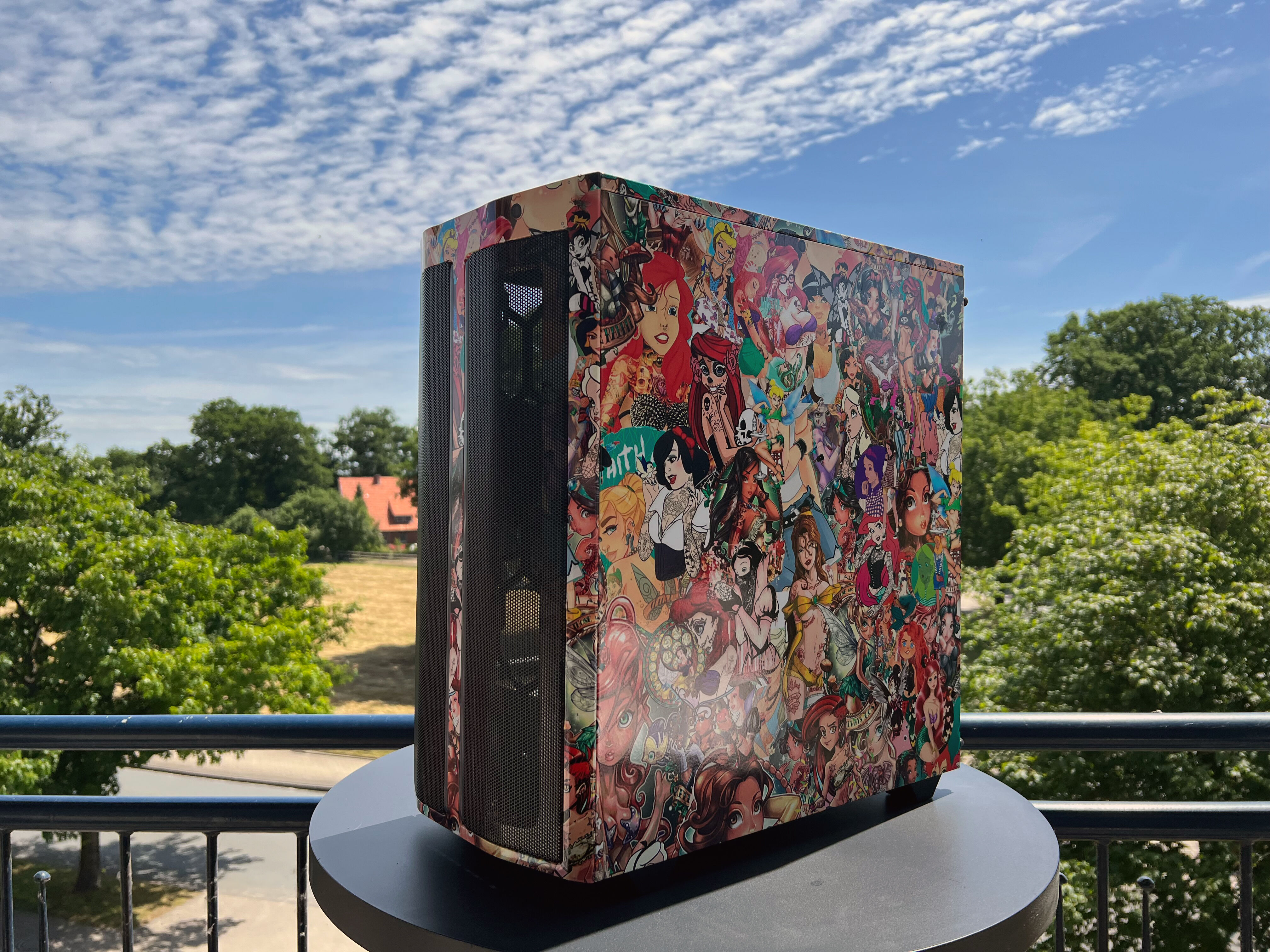Admin
–
Build My System inh. Ramon Wolff
Kommentare
0
Zusammenfassung Die Wahl des richtigen USB-Sticks und das Verständnis der Faktoren, die die Geschwindigkeit beeinflussen, können die Zeit zur Erstellung eines Windows Installations-USB Sticks erheblich reduzieren. Beachte die Geschwindigkeit Deines USB-Sticks, die Kompatibilität mit der PC-Schnittstelle, Deine Internetgeschwindigkeit und die Geschwindigkeit des Speichermediums, um die besten Ergebnisse zu erzielen.